Как откатить Windows 10 до 7
 20 июля, 2016
20 июля, 2016  GoodUser
GoodUser Популярность операционной системы Windows 10 растет в геометрической прогрессии. Для многих пользователей дополнительным толчком попробовать данную ОС является тот факт, что в течение месяца с момента перехода можно вернуться на операционку, которая стояла ранее. Причин выполнить откат может быть много: например, не понравился интерфейс, либо отсутствие поддержки голосового помощника Cortana в российской версии ОС, а может, все из-за того, что Виндовс 10 передает данные о пользователях на серверы Microsoft?
Впрочем, причины не имеют никакого значение, важно только то, что вам хотелось бы вернуться к той редакции ОС, которая стояла до установки «десятки» на компьютер. К счастью, вопрос касательно того, как откатить виндовс 10 до 7 легко решается, и вы в этом сейчас сами убедитесь.
Способ первый
Сначала я расскажу, как откатиться до «семерки», если прошло менее 29 дней с того момента, как вы перешли на «десятку». Имейте в виду, что по истечению этого срока способ уже будет неактуальным.
Итак, вам нужно сделать следующее:
- Кликните на пусковое меню, там есть пункт «Параметры», жмите.
- Теперь среди предложенных вариантов необходимо отыскать кнопку «Обновление и безопасность».
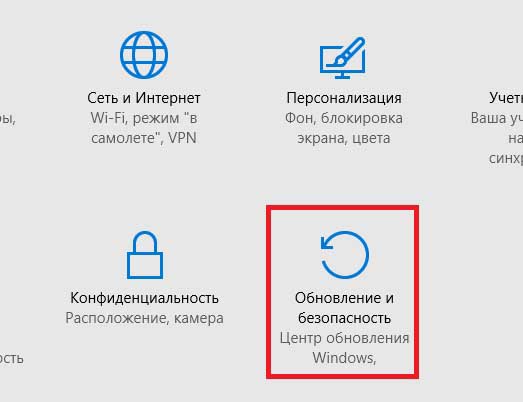
- Откроется новое окно, в левой части которого нужно выбрать строчку «Восстановление».
- Теперь все просто: в разделе «Вернуться к Windows 7» в правой части экрана есть кнопка «Начать», жмите. Система попросит вас указать причину своего решения, выберите подходящую.
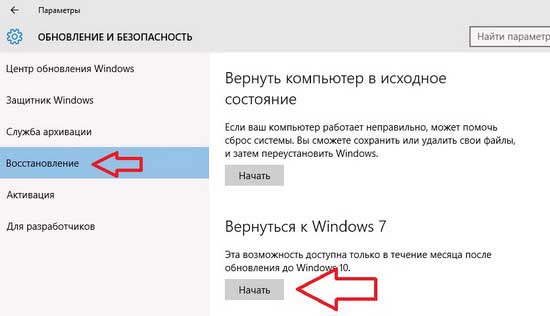
- В конце нажмите «Далее», после чего запустится процесс отката.
Способ второй
Предлагаю вашему вниманию еще один вариант, как откатиться до Windows 7. Он заключается в выполнении таких действий:
- На экране входа в систему, на этапе, когда нужно вводить логин и пароль, зажмите и удерживайте кнопку [Shift] на клавиатуре, после чего выберите пункт «Перезагрузка».
- Затем выбирайте кнопку «Диагностика» – «Дополнительные параметры».
- Теперь найдите пункт «Вернуться к предыдущей сборке» – «Windows 7».
- После этого впишите в соответствующее поле пароль или продолжайте без него.
- Процесс отката не займет много времени, обычно на это уходит несколько минут.
Как видите, на Виндовс 10 можно переходить без малейшего страха, ведь теперь вам известно, что делать, если вдруг захочется вернуться к своей старой редакции ОС. Но также вы можете посоветовать знакомым как предотвратить автоматическое обновление до Windows 10. В любом случае, вы поймете, подходит вам «десятка» или же нет.

 Опубликовано в
Опубликовано в  Метки:
Метки: 
 (Пока оценок нет)
(Пока оценок нет)